Het geluidsbewerkingsprogramma Audacity, beschikbaar als freeware op Windows, Linux en Mac OSX, heeft een ingebouwde functie die high-fidelity 16- en 32-bits geluidsbestanden omzet in low-fi 8-bits opnamen.
Stap 1: Open een bestand
Klik op de Bestand menu. Selecteer een audiobestand om aan te werken en klik vervolgens op de Open knop om het bestand te openen.
Video van de dag

Een audiobestand openen
Afbeelding tegoed: J T B
Stap 2: Exporteer audio vanuit het bestandsmenu
Klik op de Bestand menu en selecteer vervolgens Audio exporteren.

Exporteer het bestand
Afbeelding tegoed: J T B
Audacity opent een bestandsdialoogvenster.
Stap 3: Voer de bestandsnaam in
Typ een naam voor uw 8-bits audiobestand in de Bestandsnaam veld.
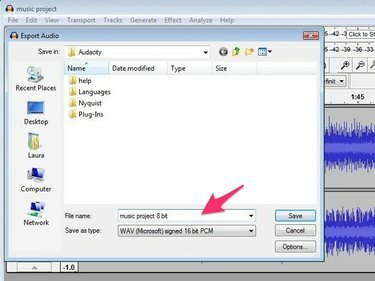
Voer een nieuwe naam in voor 8-bits bestand
Afbeelding tegoed: J T B
Stap 4: Selecteer Bestandstype
Klik op de Opslaan als type vervolgkeuzelijst en selecteer Andere niet-gecomprimeerde bestanden.
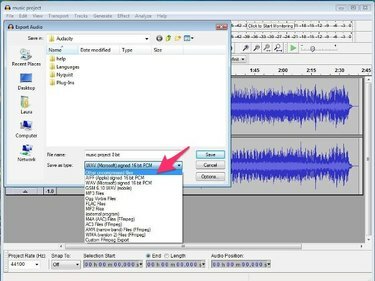
Selecteer Ander ongecomprimeerd bestandstype
Afbeelding tegoed: J T B
Stap 5: Knop Opties
Klik op de Opties knop en selecteer Niet-ondertekende 8-bit PCM uit de lijst die verschijnt. Klik op de Opslaan knop. Audacity geeft een dialoogvenster weer met metadata-informatie voor het bestand.
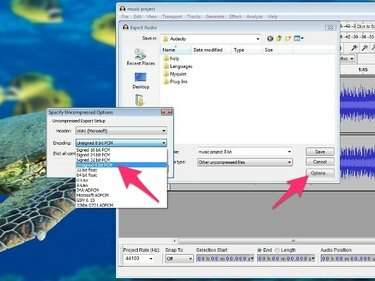
Selecteer Unsigned 8-bit PCM
Afbeelding tegoed: J T B
Bewerk de metadata van het bestand, inclusief artiestnaam, genre en jaar. U kunt deze informatie wijzigen of leeg laten. Klik op de Oke knop. Audacity slaat uw bestand op in het 8-bits formaat.
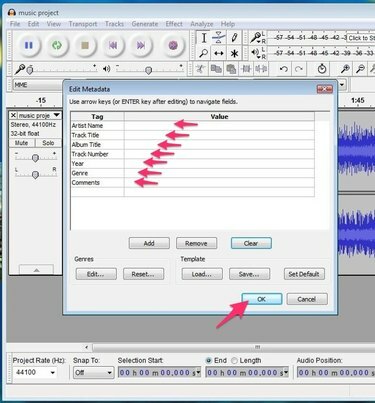
Bewerk metadata en sla het bestand op
Afbeelding tegoed: J T B
Tip
Het wijzigen van een audiobestand naar een 8-bits resolutie verkleint zowel de bestandsgrootte als het dynamische bereik van het geluid, waardoor het een ietwat "gedempte" kwaliteit krijgt. U hoort mogelijk ook meer "sissende" ruis in een 8-bits bestand in vergelijking met een 16-bits opname.



